Apple Watch 電池消耗過多的 10 個修復方法
您的 Apple Watch 大约每天需要充电一次,但超过此次数就表明出现了问题。好消息是,电池消耗过多是许多手表用户都遇到的问题。坏消息是它可能很难诊断和修复。
什么是电池电量消耗过多?
电池电量消耗过多与电池比您希望的提前几个小时耗尽并不是一回事。如果你的 Apple Watch 可以持续一整天,那么可以说你不会遇到这个问题。也许您的手表比较旧,电池电量随着时间的推移而下降,或者您今天刚刚进行了艰苦的锻炼跟踪。
电池电量消耗过多是指在几个小时内从健康的接近满电量的电池突然下降到看到低电量警告。当你几乎不使用手表时,它的电量就会从 80% 下降到 20%。这是一种明显的耗电现象,几乎在您的手表从充电器上取下后立即开始,直到它在上午中段惨遭死亡。
这是一个你会突然注意到的问题,而不是随着时间的推移逐渐出现的问题。有关如何让 Apple Watch 电池在正常情况下使用更长时间的提示并不有效,因为问题不仅仅是跟踪过多的锻炼或过于频繁地查看天气。
检查您的手表是否正常充电
您的 Apple Watch 充电器可能是一个脆弱的套件。它不仅由磁铁固定,而且还连接到易于更换的标准 USB 壁式充电器。使用前请确保手表已充电至 100%。

请记住,Apple 使用一项名为“优化充电”的功能,该功能旨在延长手表电池的使用寿命,将电池电量保持在 80%,直至您需要使用为止。如果您突然改变日常习惯(例如早上 5 点起床而不是早上 8 点起床),那么您的手表可能需要几天的时间来适应并在早上 5 点为您做好充分准备。
您随时可以在手表上的“设置”>“电池”下关闭“优化充电”,但我们建议将其保持打开状态。
查看您的手表电池图表和健康状况
与您的 iPhone 一样,您的手表会保存您过去 24 小时电量消耗的详细图表。您可以在手表上的“设置”>“电池”下找到它,并以图表形式显示。
此图表可以帮助您识别问题并可能将其链接到活动。看一下下面的屏幕截图,它显示电池百分比逐渐下降,然后在早上醒来后使用充电器时急剧上升。这就是你想看到的。
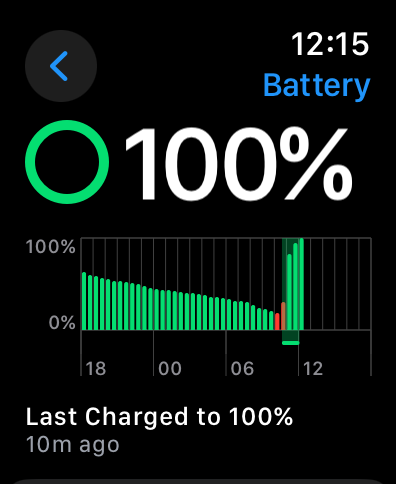
如果您突然看到电量急剧下降,则表明您的手表电池电量消耗得非常快。这可能与特定活动一致,例如跟踪锻炼或其他完全一样的活动,例如您是否随身携带 iPhone。
虽然这不一定是修复,但您可以在尝试其他修复时使用此信息作为诊断工具。如果您看到急剧下降,您就会知道问题仍然存在。请注意,在某些活动(例如打电话、跟踪基于 GPS 的锻炼或收听已保存到设备中的播客和音乐)期间,手表电池消耗量高于平时是正常现象。
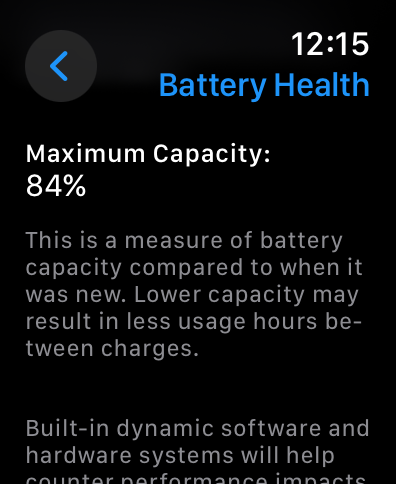
您还可以在手表上的“设置”>“电池”下找到电池健康状态。
重新启动您的 Watch 和 iPhone
您应该尝试的第一个修复方法是重新启动您的 iPhone 和 Apple Watch。您可以通过按住侧面按钮,点击屏幕右上角出现的“电源”图标,然后向右滑动“关闭电源”滑块来重新启动手表。按住侧面按钮将其重新打开。
通过要求 Siri“重新启动我的 iPhone”或按住侧面按钮和音量调高(或调低)按钮直到看到“滑动以关闭电源”滑块来重新启动 iPhone。您可以再次按住侧面按钮将其重新打开。

重新启动两个设备非常重要,因为任何一个设备都可能是罪魁祸首。 Watch 软件中的错误可能会导致独立于 iPhone 的消耗,而 iOS 的问题可能会导致 iPhone 不断轮询 Watch 来获取信息。
应用任何未完成的更新
在 iPhone 上前往 Watch > General > Software Update,然后在您看到的任何待处理的 watchOS 更新上点击“下载并安装”。在“设置”>“通用”>“软件更新”下,对适用于您的 iPhone 的任何未完成的 iOS 更新执行相同的操作。
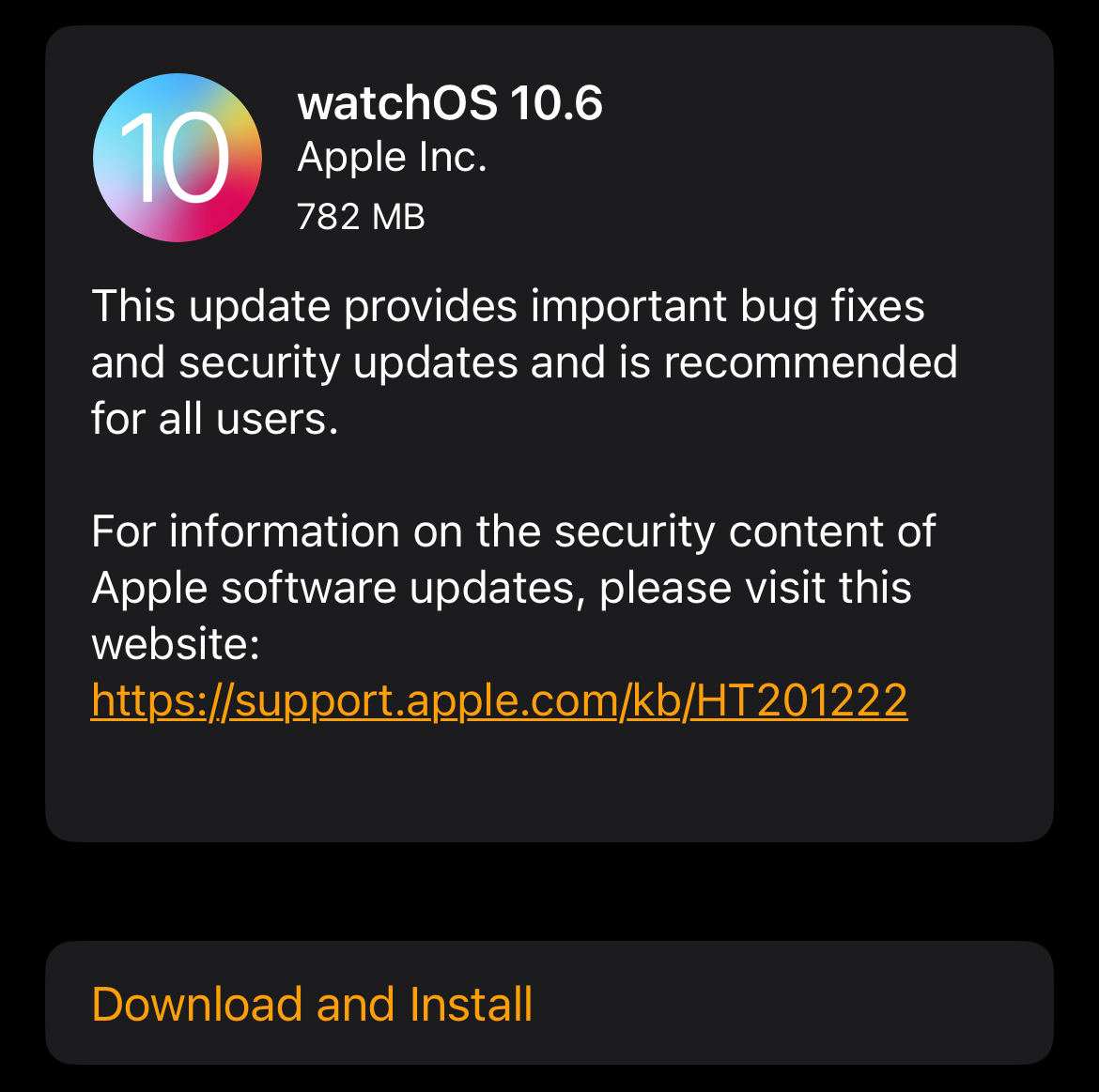
任一操作系统中的错误都可能导致此类问题,尤其是 watchOS。升级到新的主要版本(例如 watchOS 11.0 或 11.0.1)时,此问题尤其普遍。我在 2023 年使用 watchOS 10 时遇到了这个问题,不得不等待 Apple 发布修复程序,我的电池才再次稳定下来。
取消配对并重新配对您的手表
Apple 支持社区、Reddit 和其他地方的许多用户指出,当他们通过取消配对有效重置 Apple Watch 时,电池消耗问题就永远消失了。这将清除您的手表以及手表上的所有数据。
再次配对时,系统会邀请您从可用的备份中恢复手表,但最好尝试将其设置为新设备。这里的逻辑是,恢复旧的备份可能会带来与最初导致电池耗尽的相同问题。
请记住,您将丢失自定义表盘、存储在可穿戴设备上的任何音乐或播客以及其他偏好设置。值得花点时间抓取您最喜欢的表盘的屏幕截图(您需要首先启用此功能)并记下您更改的任何设置。
在执行此操作之前,请确保所有锻炼和活动数据都已传输到您的 iPhone,以免失望。您可以在 iPhone 上的健身应用程序下找到您的活动环和记录的锻炼。
现在前往 iPhone 上的 Watch 应用,点击“所有手表”,然后点击要取消配对的手表旁边的“i”按钮。轻点“取消配对 Apple Watch”,然后按照说明从您的 iPhone 和 Apple ID 中删除手表(您需要输入密码)。
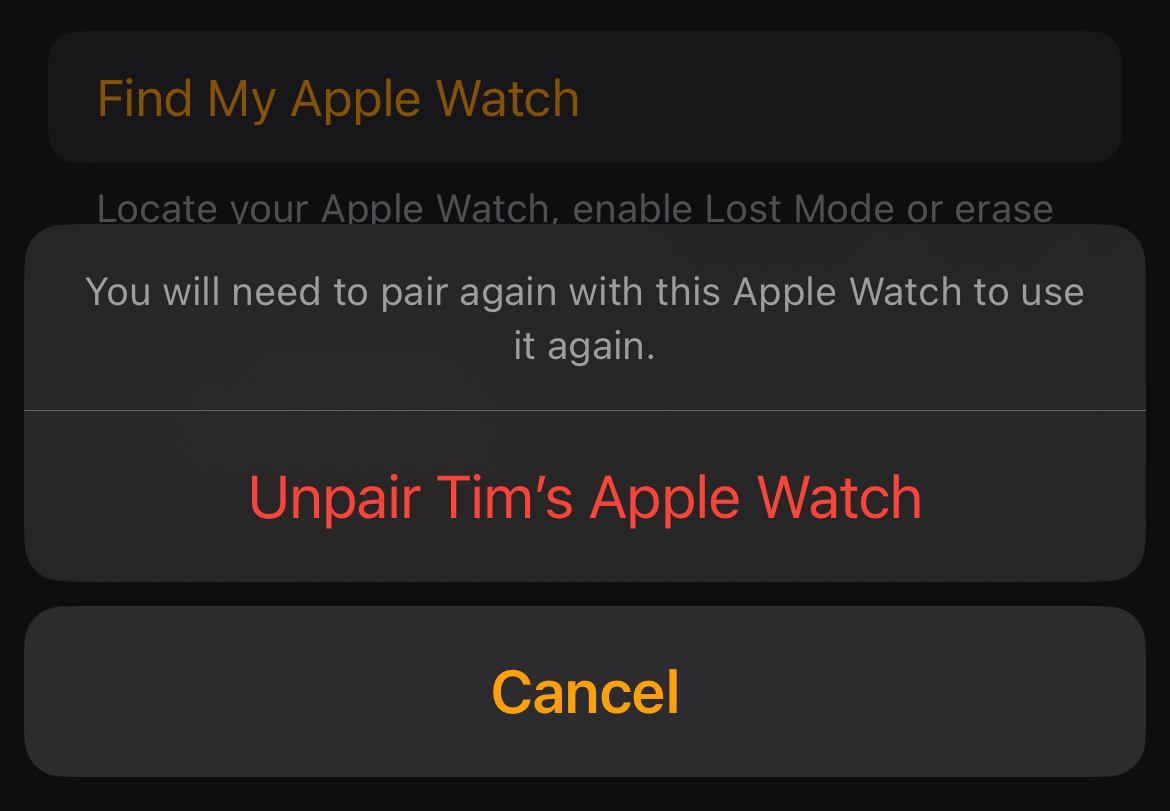
现在,使用“添加手表”选项在手表应用程序下再次设置您的手表,并在出现询问时选择设置为新设备。
检查与您的情况相符的其他报告
Apple 支持社区和 r/AppleWatch subreddit 在这种情况下可能是宝贵的资源。花点时间浏览最新帖子或搜索类似问题可以发现其他人与您同时遇到了相同的问题。
您甚至可以找到解决方案,尽管是暂时的。过去,我根据在寻找线索时阅读的讨论,从表盘上删除了天气复杂功能,成功地消除了电池消耗。长期修复最终以软件更新的形式出现。
等待 watchOS 更新
有时,您所能做的就是等待。如果你已经尝试了所有方法并注意到其他 Watch 用户的趋势,那么苹果很可能已经在研究解决方案。您可以在等待期间在 Apple 反馈网站上提交一份详细说明您的体验的报告,并密切关注 iPhone 上的“手表”>“常规”>“软件更新”以获取新版本。
放弃 watchOS Beta
电池消耗问题在 Apple 的测试版软件版本中很常见,无论它们安装在 iPhone、Mac 还是 Apple Watch 上。不幸的是,一旦安装了 watchOS beta 版本,您就无法降级。您只需取消注册您的设备并等待新的稳定更新到来。
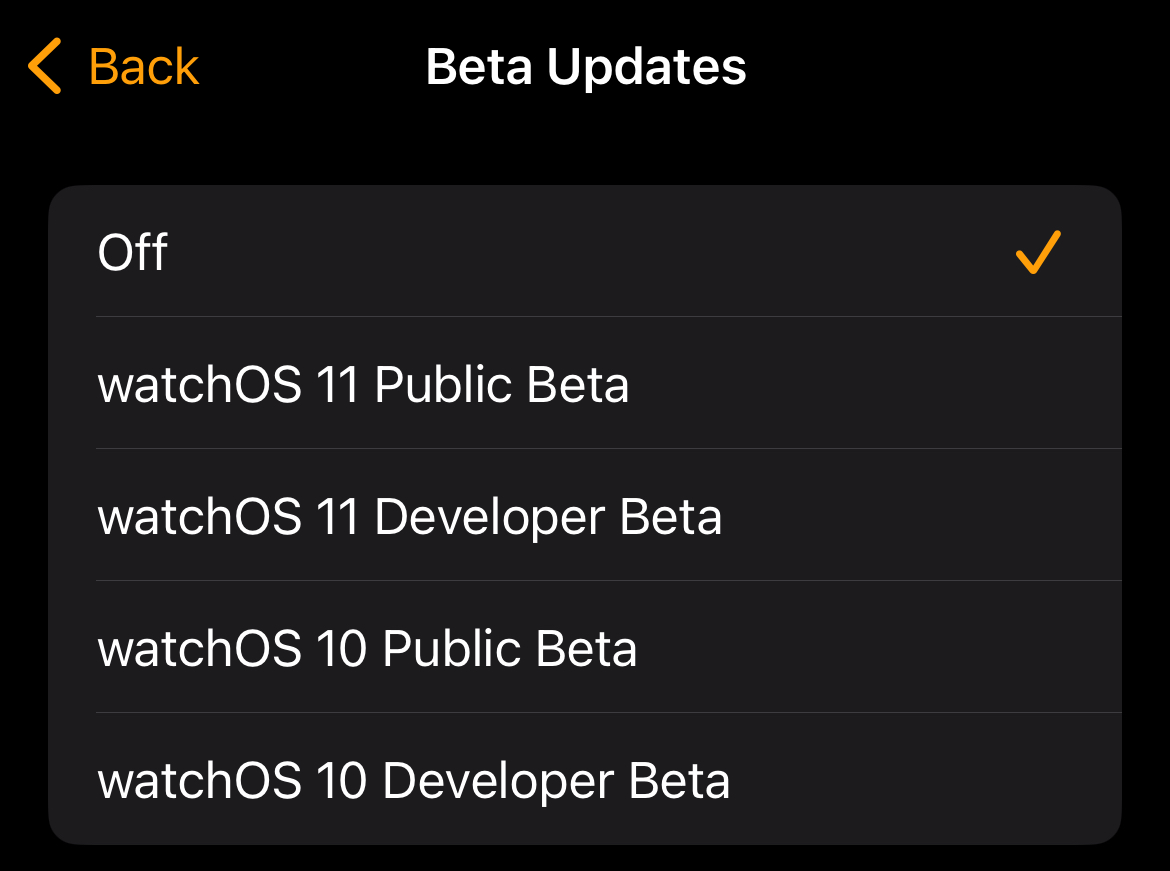
为此,请打开 iPhone 上的 Watch 应用,然后前往“常规”>“软件更新”>“测试版更新”。将设置更改为“关闭”,您将不再收到新的测试版更新。现在祈祷 Apple 尽快发布稳定更新,以便您可以回到可靠的 watchOS 版本。
暂时照顾您的电池
这不是永久解决方案,但也没有什么坏处。当您等待软件更新以解决问题时,您可能希望通过最大限度地延长 Apple Watch 的电池寿命来节省尽可能多的电量。

主要提示包括禁用常亮显示、限制您收到的通知数量、启用低功耗模式以及跟踪尽可能少的锻炼。让你的Apple Watch像这样瘫痪是一种耻辱,但这比你根本无法使用的死手表要好。
与 Apple 讨论此事
如果您确信还有其他问题发生,或者您只是想与制造该设备的公司联系,您可以随时进行预约与 Apple 或授权服务中心联系。您的 Apple Watch 在表带连接点之一下方有一个隐藏的诊断端口,在诊断此问题时可能会用到。
请记住,Apple 不在其商店中进行 Watch 维修,并且该过程可能需要几天到几周的时间。他们还可能会告诉您尝试我们已经介绍过的许多技巧,例如重新启动设备、应用更新以及将手表设置为新设备。
您的更改已保存
电子邮件已发送
请验证您的电子邮件地址。
发送确认电子邮件您已达到帐户关注主题的上限。
管理您的列表 关注 已关注关注并带有通知 关注 取消关注-
 如何刪除時間機器備份?如何擦除並重新開始?Time Machine是Apple內置備份解決方案,提供自動增量備份,可保留多個文件版本,以便於恢復。 但是,這些備份可以佔用大量的存儲空間。本指南詳細介紹了幾種刪除舊時間機器備份的方法,從而釋放了Mac或外部驅動器上有價值的磁盤空間。 您應該手動刪除時機備份嗎? 雖然時間機自動在存儲較低時...軟體教學 發佈於2025-03-25
如何刪除時間機器備份?如何擦除並重新開始?Time Machine是Apple內置備份解決方案,提供自動增量備份,可保留多個文件版本,以便於恢復。 但是,這些備份可以佔用大量的存儲空間。本指南詳細介紹了幾種刪除舊時間機器備份的方法,從而釋放了Mac或外部驅動器上有價值的磁盤空間。 您應該手動刪除時機備份嗎? 雖然時間機自動在存儲較低時...軟體教學 發佈於2025-03-25 -
 如何防止人們竊取您的Wi-Fi保護您的Wi-Fi網絡對於您的在線安全性和隱私至關重要。 未經授權的訪問可以揭示您的瀏覽歷史記錄和存儲的文件。 幸運的是,確保網絡比您想像的要容易。這是使不受歡迎的客人遠離Wi-Fi的方法。 常規密碼更改:辯護的第一行 防止Wi-Fi盜竊的最簡單方法是經常更改網絡密碼。訪問路由器的設置(請諮詢...軟體教學 發佈於2025-03-25
如何防止人們竊取您的Wi-Fi保護您的Wi-Fi網絡對於您的在線安全性和隱私至關重要。 未經授權的訪問可以揭示您的瀏覽歷史記錄和存儲的文件。 幸運的是,確保網絡比您想像的要容易。這是使不受歡迎的客人遠離Wi-Fi的方法。 常規密碼更改:辯護的第一行 防止Wi-Fi盜竊的最簡單方法是經常更改網絡密碼。訪問路由器的設置(請諮詢...軟體教學 發佈於2025-03-25 -
 現在,為Android找到我的設備Android查找我的設備應用程序已通過新的,用戶友好的接口進行了更新。現在以單獨的“設備”和“ People”標籤為特色,簡化了與朋友和家人共享的位置,從而易於協調聚會或檢查兒童安全到達家。 可用在像素設備上預裝,作為其他Android用戶的免費下載,該應用程序還提供Web訪問權限。 雖然iO...軟體教學 發佈於2025-03-25
現在,為Android找到我的設備Android查找我的設備應用程序已通過新的,用戶友好的接口進行了更新。現在以單獨的“設備”和“ People”標籤為特色,簡化了與朋友和家人共享的位置,從而易於協調聚會或檢查兒童安全到達家。 可用在像素設備上預裝,作為其他Android用戶的免費下載,該應用程序還提供Web訪問權限。 雖然iO...軟體教學 發佈於2025-03-25 -
 Excel中的貨幣與會計編號格式:有什麼區別?Excel貨幣與會計數字格式詳解:何時該用哪個? 本文將深入探討Excel中貨幣和會計數字格式的細微差別,幫助您更好地選擇適合電子表格的格式。兩者都用於顯示貨幣值,包括所選貨幣的符號,但其默認對齊方式、零值顯示、負值顯示以及可調整性方面存在差異。 默認對齊方式 在Excel中,未格式化的數字默認...軟體教學 發佈於2025-03-25
Excel中的貨幣與會計編號格式:有什麼區別?Excel貨幣與會計數字格式詳解:何時該用哪個? 本文將深入探討Excel中貨幣和會計數字格式的細微差別,幫助您更好地選擇適合電子表格的格式。兩者都用於顯示貨幣值,包括所選貨幣的符號,但其默認對齊方式、零值顯示、負值顯示以及可調整性方面存在差異。 默認對齊方式 在Excel中,未格式化的數字默認...軟體教學 發佈於2025-03-25 -
 4個聆聽更多播客的技巧,更快[2 今天可用的播客量很大! 從科學到真正的犯罪,都有一個播客。但是這種豐富的人會導致越來越多的未知情節積壓。 這是征服您的播客隊列的方法: 1。加速播放: 大多數播客應用程序都可以調整播放速度而不會影響音高。 將速度提高到1.25倍甚至2倍會大大減少聽力時間。 雖然這可能不允許對每個...軟體教學 發佈於2025-03-25
4個聆聽更多播客的技巧,更快[2 今天可用的播客量很大! 從科學到真正的犯罪,都有一個播客。但是這種豐富的人會導致越來越多的未知情節積壓。 這是征服您的播客隊列的方法: 1。加速播放: 大多數播客應用程序都可以調整播放速度而不會影響音高。 將速度提高到1.25倍甚至2倍會大大減少聽力時間。 雖然這可能不允許對每個...軟體教學 發佈於2025-03-25 -
 我會喜歡帶有可交換相機鏡頭的電話:為什麼不發生?就像手机摄像机一样,它们可以通过使用可分离的镜头来提供更好的镜头,就像专用摄像机一样。我希望这是一件事情。 像大多数人一样,我的相机是我的手机你知道的格言:最好的相机是你身上的相机。多年来,这感觉像是一种牺牲。电话摄像头不能完全与便携式数码相机相提并论,但是这些照片已经足够好,值得一提。硬件继续以这...軟體教學 發佈於2025-03-25
我會喜歡帶有可交換相機鏡頭的電話:為什麼不發生?就像手机摄像机一样,它们可以通过使用可分离的镜头来提供更好的镜头,就像专用摄像机一样。我希望这是一件事情。 像大多数人一样,我的相机是我的手机你知道的格言:最好的相机是你身上的相机。多年来,这感觉像是一种牺牲。电话摄像头不能完全与便携式数码相机相提并论,但是这些照片已经足够好,值得一提。硬件继续以这...軟體教學 發佈於2025-03-25 -
 如何將PC遊戲流式傳輸到所有屏幕[2 除了音樂和電影之外,遊戲流媒體迅速越來越受歡迎。 這不僅僅是基於雲的遊戲;您還可以將游戲從一個設備流式傳輸到家中的另一個設備。 在您的臥室裡有一台功能強大的遊戲PC? 將這些遊戲流式傳輸到其他計算機或機頂盒,例如您的客廳電視。 幾個平台可以促進這一點;這是我們的首選,可滿足各種硬件和軟件...軟體教學 發佈於2025-03-24
如何將PC遊戲流式傳輸到所有屏幕[2 除了音樂和電影之外,遊戲流媒體迅速越來越受歡迎。 這不僅僅是基於雲的遊戲;您還可以將游戲從一個設備流式傳輸到家中的另一個設備。 在您的臥室裡有一台功能強大的遊戲PC? 將這些遊戲流式傳輸到其他計算機或機頂盒,例如您的客廳電視。 幾個平台可以促進這一點;這是我們的首選,可滿足各種硬件和軟件...軟體教學 發佈於2025-03-24 -
 如何通過網絡在安全模式下重新啟動遠程PC阅读我们的披露页面,以了解如何帮助Mspoweruser维持编辑团队阅读更多 如果您是技术人员或管理自己的远程计算机,则可能想知道如何在...軟體教學 發佈於2025-03-24
如何通過網絡在安全模式下重新啟動遠程PC阅读我们的披露页面,以了解如何帮助Mspoweruser维持编辑团队阅读更多 如果您是技术人员或管理自己的远程计算机,则可能想知道如何在...軟體教學 發佈於2025-03-24 -
 三星Galaxy S25+與Galaxy S24+:值得升級嗎?三星Galaxy S25擁有更強大的處理器和增強的相機軟件,但這是否證明了S24的升級合理?讓我們深入研究細節。 [2 Galaxy S25(256GB)的零售價為999.99美元,可用於在線預訂,並在2025年2月7日起在商店中。 S24(256GB)最初以類似的價格推出,但目前以最佳購買折扣...軟體教學 發佈於2025-03-24
三星Galaxy S25+與Galaxy S24+:值得升級嗎?三星Galaxy S25擁有更強大的處理器和增強的相機軟件,但這是否證明了S24的升級合理?讓我們深入研究細節。 [2 Galaxy S25(256GB)的零售價為999.99美元,可用於在線預訂,並在2025年2月7日起在商店中。 S24(256GB)最初以類似的價格推出,但目前以最佳購買折扣...軟體教學 發佈於2025-03-24 -
 什麼是Apple Carplay,它比僅僅在車上使用手機好嗎?Apple CarPlay:驾车更安全、更便捷的iPhone体验 Apple CarPlay 为您提供了一种比在车内使用手机更安全的方式,让您轻松访问应用程序和Siri功能。虽然无线CarPlay更加方便,无需连接手机,但有线CarPlay更为常见且运行良好。您可以通过更改壁纸、添加、删除和重新排列...軟體教學 發佈於2025-03-24
什麼是Apple Carplay,它比僅僅在車上使用手機好嗎?Apple CarPlay:驾车更安全、更便捷的iPhone体验 Apple CarPlay 为您提供了一种比在车内使用手机更安全的方式,让您轻松访问应用程序和Siri功能。虽然无线CarPlay更加方便,无需连接手机,但有线CarPlay更为常见且运行良好。您可以通过更改壁纸、添加、删除和重新排列...軟體教學 發佈於2025-03-24 -
 頂級技術交易:Pixel 9 Pro XL,Samsung Portable SSD,視頻門鈴等等本週的技術交易太過錯過了,無論您是在尋找總統的日間討價還價還是情人節驚喜! 我們在頂級技術上發現了絕佳的折扣,包括最新的Kindle Paperwhite,Beats Studio Pro耳機,令人印象深刻的Pixel 9 Pro XL等。 請參閱下面的亮點: Google Pixel 9 p...軟體教學 發佈於2025-03-23
頂級技術交易:Pixel 9 Pro XL,Samsung Portable SSD,視頻門鈴等等本週的技術交易太過錯過了,無論您是在尋找總統的日間討價還價還是情人節驚喜! 我們在頂級技術上發現了絕佳的折扣,包括最新的Kindle Paperwhite,Beats Studio Pro耳機,令人印象深刻的Pixel 9 Pro XL等。 請參閱下面的亮點: Google Pixel 9 p...軟體教學 發佈於2025-03-23 -
 Android 16最終可以為通知混亂帶來訂單Android 16或將推出“捆綁通知”功能,解決通知過載問題! 面對日益增多的手機通知,谷歌似乎找到了新的解決方案——“捆綁通知” (Bundled Notifications),該功能可能在Android 16系統中正式亮相。 什麼是“捆綁通知”? 這一功能最早由Mishaal Rahma...軟體教學 發佈於2025-03-23
Android 16最終可以為通知混亂帶來訂單Android 16或將推出“捆綁通知”功能,解決通知過載問題! 面對日益增多的手機通知,谷歌似乎找到了新的解決方案——“捆綁通知” (Bundled Notifications),該功能可能在Android 16系統中正式亮相。 什麼是“捆綁通知”? 這一功能最早由Mishaal Rahma...軟體教學 發佈於2025-03-23 -
 將您的數碼照片帶入現實世界的5種方法将珍藏的数码照片带入现实生活,让回忆更加生动!本文介绍五种方法,让您不再让照片沉睡在电子设备中,而是以更持久、更令人愉悦的方式展示它们。 本文已更新,最初发表于2018年3月1日 手机拍照如此便捷,照片却常常被遗忘?别让照片蒙尘!以下五种方法,让您轻松将心爱的照片变为可触可感的现实存在。 使用专业照...軟體教學 發佈於2025-03-23
將您的數碼照片帶入現實世界的5種方法将珍藏的数码照片带入现实生活,让回忆更加生动!本文介绍五种方法,让您不再让照片沉睡在电子设备中,而是以更持久、更令人愉悦的方式展示它们。 本文已更新,最初发表于2018年3月1日 手机拍照如此便捷,照片却常常被遗忘?别让照片蒙尘!以下五种方法,让您轻松将心爱的照片变为可触可感的现实存在。 使用专业照...軟體教學 發佈於2025-03-23 -
 為什麼我的筆記本電腦的鼠標檯面連接到充電器時無法正常工作?插入時,筆記本電腦的Mousepad的原因不起作用。 在我們開始對此問題進行故障排除之前,讓我們檢查一些潛在的原因,一旦連接充電器,您的筆記本電腦的鼠標都無法正常工作。 充電端口鬆動,導致充電器無法正確插入。 充電器存在問題,一旦連接了充電器,就會導致鼠標故障。 筆記本電腦主板的接地問題使鼠標台充...軟體教學 發佈於2025-03-23
為什麼我的筆記本電腦的鼠標檯面連接到充電器時無法正常工作?插入時,筆記本電腦的Mousepad的原因不起作用。 在我們開始對此問題進行故障排除之前,讓我們檢查一些潛在的原因,一旦連接充電器,您的筆記本電腦的鼠標都無法正常工作。 充電端口鬆動,導致充電器無法正確插入。 充電器存在問題,一旦連接了充電器,就會導致鼠標故障。 筆記本電腦主板的接地問題使鼠標台充...軟體教學 發佈於2025-03-23 -
 未找到防暴客戶錯誤的5個有效方法想像一下,當您想通過玩遊戲休息時,您的騷亂行不通,並向您展示未找到的錯誤消息。那將是多麼令人沮喪!因此,要擺脫這場瘟疫,該指南在Minitool上將幫助您修復未找到的Riot客戶端錯誤。 您必須與上述問題相同,並且非常渴望解決它,以便跳入您喜歡的遊戲。 Without further ado, le...軟體教學 發佈於2025-03-23
未找到防暴客戶錯誤的5個有效方法想像一下,當您想通過玩遊戲休息時,您的騷亂行不通,並向您展示未找到的錯誤消息。那將是多麼令人沮喪!因此,要擺脫這場瘟疫,該指南在Minitool上將幫助您修復未找到的Riot客戶端錯誤。 您必須與上述問題相同,並且非常渴望解決它,以便跳入您喜歡的遊戲。 Without further ado, le...軟體教學 發佈於2025-03-23
學習中文
- 1 走路用中文怎麼說? 走路中文發音,走路中文學習
- 2 坐飛機用中文怎麼說? 坐飞机中文發音,坐飞机中文學習
- 3 坐火車用中文怎麼說? 坐火车中文發音,坐火车中文學習
- 4 坐車用中文怎麼說? 坐车中文發音,坐车中文學習
- 5 開車用中文怎麼說? 开车中文發音,开车中文學習
- 6 游泳用中文怎麼說? 游泳中文發音,游泳中文學習
- 7 騎自行車用中文怎麼說? 骑自行车中文發音,骑自行车中文學習
- 8 你好用中文怎麼說? 你好中文發音,你好中文學習
- 9 謝謝用中文怎麼說? 谢谢中文發音,谢谢中文學習
- 10 How to say goodbye in Chinese? 再见Chinese pronunciation, 再见Chinese learning

























